瞭解如何使用 AI/BI 儀表板 UI 來建立和共用分析見解。 如需儀錶板功能的相關信息,請參閱 儀錶板。
本教學課程中的步驟示範如何建置及共用下列儀錶板:
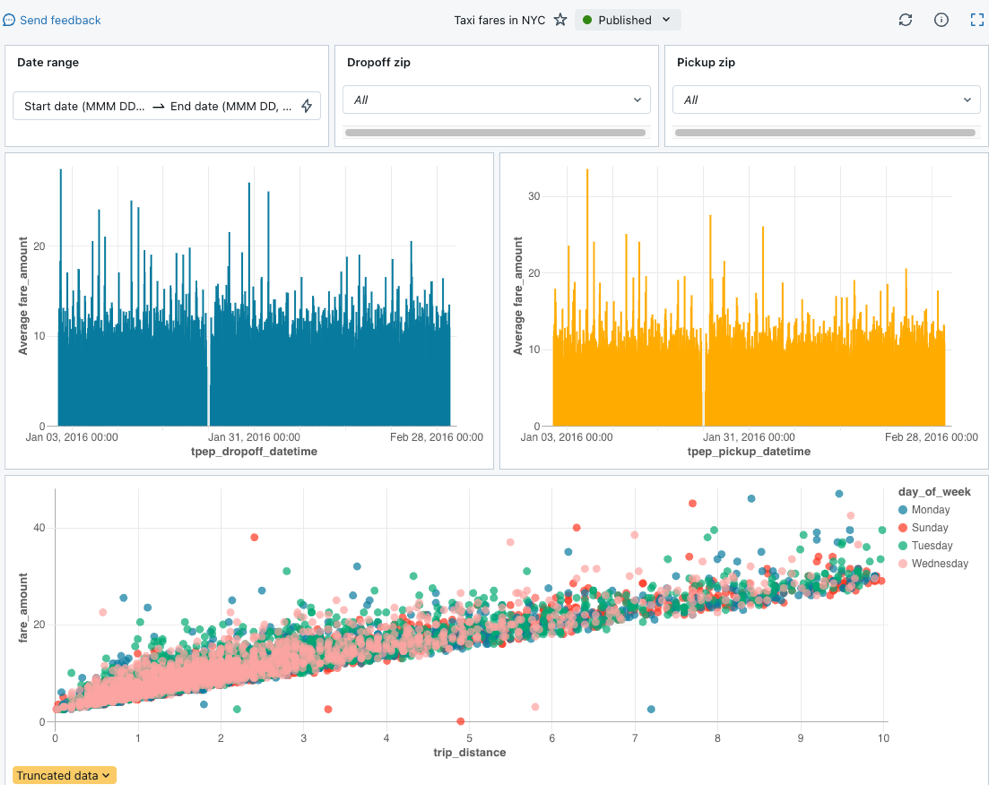
需求
- 您已登入 Azure Databricks 工作區。
- 您在該工作區中有一項 Databricks SQL 使用權。
- 您至少具有對一個或多個 SQL 倉儲的 CAN USE 存取權。
步驟 1: 建立儀表板
在側邊欄中,按一下 ![]() 新增,然後選取 儀錶板。
新增,然後選取 儀錶板。
根據預設,新的儀錶板會自動命名為它的建立時間戳,並儲存在您的 /Workspace/Users/<username> 目錄中。
注意
您也可以從 [儀錶板] 清單頁面或 [工作區] 選單中的 [ 建立 ] 按鈕建立新的儀錶板。
步驟 2。 定義資料集
畫布頁籤用於建立和編輯小工具,例如視覺化、文字方塊和篩選器。 資料標籤用於定義儀錶板中使用的基礎數據集。
注意
所有使用者都可以撰寫 SQL 查詢來定義數據集。 在已啟用 Unity 目錄的工作區中,使用者可以改為選取 Unity 目錄資料表或檢視作為數據集。
按一下 資料 索引標籤。
按一下 建立表單 SQL。
將下列查詢貼到編輯器中。 然後按下 [ 執行 ] 以傳回記錄的集合。
SELECT T.tpep_pickup_datetime, T.tpep_dropoff_datetime, T.fare_amount, T.pickup_zip, T.dropoff_zip, T.trip_distance, T.weekday, CASE WHEN T.weekday = 1 THEN 'Sunday' WHEN T.weekday = 2 THEN 'Monday' WHEN T.weekday = 3 THEN 'Tuesday' WHEN T.weekday = 4 THEN 'Wednesday' WHEN T.weekday = 5 THEN 'Thursday' WHEN T.weekday = 6 THEN 'Friday' WHEN T.weekday = 7 THEN 'Saturday' ELSE 'N/A' END AS day_of_week FROM ( SELECT dayofweek(tpep_pickup_datetime) as weekday, * FROM `samples`.`nyctaxi`.`trips` WHERE trip_distance > 0 AND trip_distance < 10 AND fare_amount > 0 AND fare_amount < 50 ) T ORDER BY T.weekday檢查您的結果。 當查詢完成執行時,傳回的記錄會出現在 Result 數據表 中。
變更查詢的名稱。 新定義的數據集會自動儲存,並以未命名數據集作為名稱。 按兩下標題,將它重新命名為 Taxicab資料。
注意
此查詢會從 Azure Databricks 上的範例 目錄存取數據。 數據表格包含 2016 年紐約市公開提供的計程車數據。 查詢結果僅限於低於 10 英里且成本低於 50 美元的有效車程。
步驟 3: 新增視覺效果
若要建立您的第一個視覺效果,請完成下列步驟:
按一下 [畫布] 索引標籤。
按兩下
新增視覺效果 以新增視覺效果小工具,並使用滑鼠將它放在畫布上。
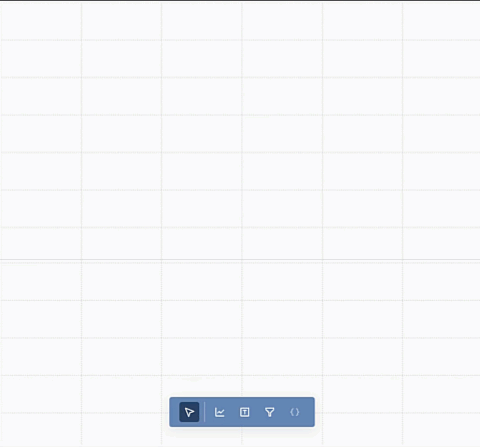
步驟 4. 設定視覺效果
選取視覺效果小工具時,您可以使用畫面右側的組態面板來顯示您的數據。 如下圖所示,只定義了一個 數據集 ,而且會自動選取它。
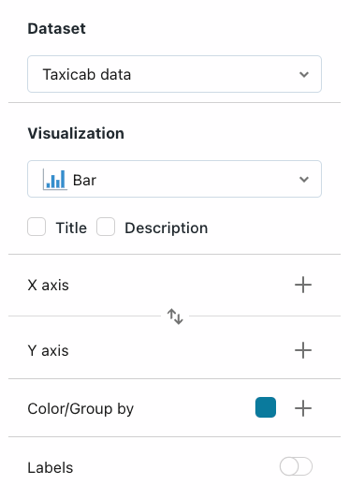
設定 X 軸
- 如有必要,請從 [視覺化] 下拉功能表中選取 [列]。
- 按一下
加號圖示,以選擇沿著 X 軸呈現的數據。 您可以使用搜尋列依名稱搜尋欄位。 選取 [tpep_dropoff_datetime]。
- 按一下您選取的欄位名稱,以檢視其他組態選項。
- 將刻度類型選擇為連續。
- 針對 [ 轉換 ] 選項,選擇 [ HOURLY]。
設定 Y 軸
按兩下
加上 Y軸 旁的圖示,即可選取沿著Y軸呈現之數據的 fare_amount 。
按一下您選取的欄位名稱,以檢視其他組態選項。
- 將刻度類型選擇為連續。
- 針對 [ 轉換 ] 選取項目,選擇 [ AVG]。
您的圖表應該看起來像以下範例:
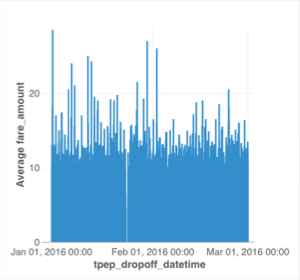
選擇性:使用 Databricks Assistant 建立視覺效果
您可以使用自然語言與 Databricks Assistant 來建立視覺效果。
若要產生與上述相同的圖表,請選擇下列其中一個選項:
- 若要建立新的視覺效果小工具:
- 按兩下 [
加上圖示 [建立視覺效果]。 小工具會出現提示: 要求助理建立圖表...。
- 輸入「平均車資金額隨每小時下車時間變動的條形圖」。 若要使用小幫手建立儀錶板,請參閱 使用 Databricks Assistant 建立視覺效果。
- 按兩下 [
步驟 5: 複製和修改視覺效果
您可以複製現有的圖表來建立新的視覺效果。
- 以滑鼠右鍵點擊現有的圖表,然後按 [ 複製/克隆]。
- 選取新的圖表後,請使用組態面板將 X 軸 欄位變更為 tpep_pickup_datetime。 如有必要,請在 轉換 類型中選擇 HOURLY。
- 使用 [色彩 ] 選取器,為您的新條形圖選擇新的色彩。
步驟 6。 建立散佈圖
建立具有依值區分色彩的新散佈圖。 若要建立散佈圖,請完成下列步驟:
按一下 [建立視覺化] 圖示
,以建立新的視覺化元件。
藉由進行下列選取來設定圖表:
- 數據集: Taxicab 數據
- 視覺效果: 散佈圖
- X 軸: trip_distance
- Y 軸: fare_amount
-
色彩:按兩下
加上圖示 >day_of_week
注意
在依類別自動指派色彩之後,您可以點擊設定面板中的色彩,變更與特定值相關聯的色彩。
步驟 7。 建立儀錶板篩選
您可以使用篩選來讓您的儀錶板成為互動式。 在此步驟中,您會在三個字段上建立篩選。
建立日期範圍篩選
- 按兩下
新增篩選條件 (field/parameter) 以新增篩選小工具。
- 按兩下 [小工具標題 ],然後輸入 [日期範圍 ] 以重新設定篩選條件。
- 從組態面板中的 [ 篩選 ] 下拉功能表中,選取 [日期範圍選擇器]。
- 單擊 [
加上 [ 字段 ] 功能表旁的圖示。 從下拉功能表中點選tpep_pickup_datetime。
建立單一選取下拉式篩選
- 按兩下
新增篩選條件 (field/parameter) 以新增篩選小工具。
- 點擊 小工具標題,然後輸入 Dropoff 郵遞區號 來重新命名篩選器。
- 從組態面板中的 [篩選] 下拉功能表中,選取 [下拉式清單] (單一選取)。
- 選取 [ 標題] 複選框,以在篩選上建立標題字段。 點擊佔位符標題,然後輸入 Dropoff 郵遞區號 來重新命名篩選條件。
- 從 Fields 功能表中,選取 dropoff_zip。
複製篩選
- 以滑鼠右鍵按下您的 Dropoff 郵遞區區編碼 篩選器。 然後按下 複製。
- 按兩下該標題,然後輸入 Pickup 郵遞區編碼 以重新命名已複製的元件。
- 按兩下
移除目前的欄位。 然後,選取 [pickup_zip ] 以篩選該欄位。
步驟 8。 調整並排列圖表和篩選器
使用滑鼠來排列和調整圖表和篩選的大小。
下圖顯示此儀錶板的一種可能排列方式。

步驟 9. 發佈與共用
當您開發儀錶板時,進度會儲存為草稿。 若要建立乾淨的複本以方便取用,請發佈您的儀錶板。